Добавление и удаление устройств
Добавить новые устройства в виртуальную машину проще, чем подключить новые устройства к физическому компьютеру. Удаление и отключение устройств также не представляет сложности. Вы можете добавить или удалить следующие виртуальные устройства:
Любое из вышеперечисленных устройств можно добавить на виртуальную машину, только когда она остановлена.
Подключение нового устройства к виртуальной машине
- В меню Действия выберите Настроить .
- Нажмите кнопку Оборудование в верхней части диалогового окна Конфигурация виртуальной машины , чтобы открыть раздел для изменения устройств.
-
Нажмите кнопку
Добавить
 в нижней части диалогового окна
Конфигурация виртуальной машины
и выберите устройство для добавления на виртуальную машину.
в нижней части диалогового окна
Конфигурация виртуальной машины
и выберите устройство для добавления на виртуальную машину.
Примечание. Если виртуальная машина запущена, кнопка Добавить будет неактивна. Чтобы использовать эту кнопку, нужно остановить виртуальную машину.
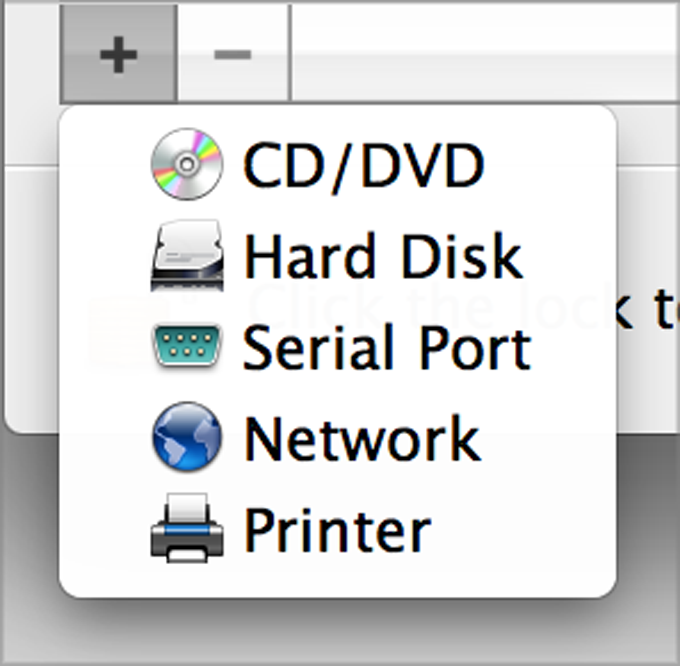
-
После подключения любое устройство, кроме жесткого диска, сразу готово к работе.
Если вы подключили жесткий диск, нужно будет указать несколько параметров:
- Тип жесткого диска: новый или уже существующий файл образа либо физический диск. Если необходимо добавить существующий раздел Boot Camp в качестве жесткого диска виртуальной машины, выберите Boot Camp.
- При добавлении существующего файла образа необходимо указать на компьютере Mac путь к нему. При добавлении Boot Camp или физического диска укажите его расположение.
- Размер жесткого диска для нового файла образа.
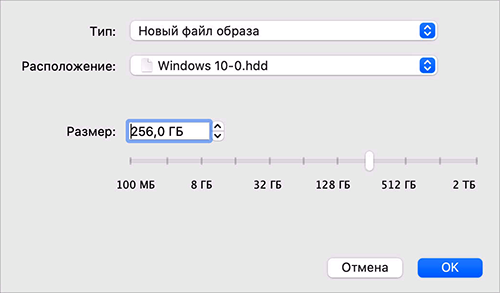
Нажмите OK , чтобы добавить жесткий диск. После того, как вы добавите новый виртуальный жесткий диск в конфигурацию виртуальной машины, он будет невидим для операционной системы на виртуальной машине, пока вы его не инициализируете. Дополнительные инструкции по инициализации вновь добавленного жесткого диска см. в документации и справочных ресурсах по операционной системе, установленной на виртуальной машине.
После добавления устройства вы можете изменить его параметры и начать использовать.
Удаление устройств из конфигурации виртуальной машины
- В меню Действия выберите Настроить .
- Нажмите кнопку Оборудование в верхней части диалогового окна Конфигурация виртуальной машины , чтобы открыть раздел для изменения устройств.
-
Выберите устройство для удаления и нажмите кнопку
Удалить
 в нижней части диалогового окна
Конфигурация виртуальной машины
.
в нижней части диалогового окна
Конфигурация виртуальной машины
.
|
|
 Îáðàòðàÿ ñâÿçü
Îáðàòðàÿ ñâÿçü
|